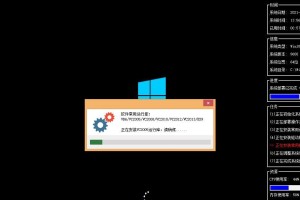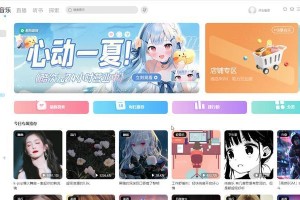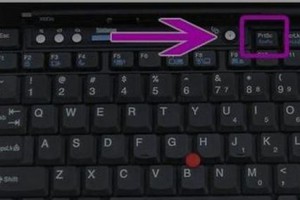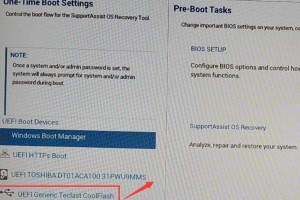电脑网络初始化错误是使用电脑过程中常见的问题之一,会导致网络连接不稳定或无法连接到互联网。本文将探讨电脑网络初始化错误的解决方法,并提供一些关键点来避免这些错误的发生。

1.检查物理连接:确保电脑与网络设备之间的连接正常,包括网线插孔是否松动或损坏,以及网线是否连接到正确的端口上。
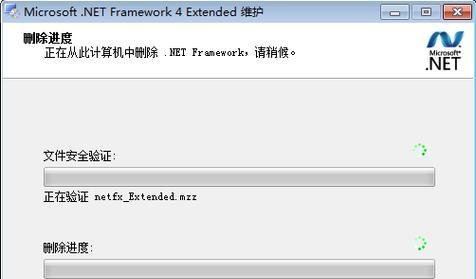
2.检查网络适配器驱动程序:更新或重新安装电脑的网络适配器驱动程序,以确保其与操作系统兼容,并能够正确地初始化网络连接。
3.重启路由器和电脑:有时候,只需简单地将路由器和电脑重新启动,就能解决网络初始化错误,因为这样可以刷新网络设置并消除临时故障。
4.检查IP地址配置:确保电脑的IP地址设置正确,可以通过查看网络设置或运行IP配置命令来进行确认。

5.检查防火墙设置:防火墙设置可能会阻止电脑的网络初始化,因此需要确保防火墙的配置允许网络连接。
6.检查DNS服务器设置:将电脑的DNS服务器设置为自动获取或手动指定可靠的DNS服务器,以确保能够正常解析域名并访问互联网。
7.检查网络协议设置:确保电脑的网络协议设置正确,包括IPV4和IPV6的启用或禁用,以及其他相关设置。
8.清除缓存和临时文件:清除电脑的DNS缓存、临时文件以及浏览器缓存等,有时候这些文件会导致网络初始化错误。
9.使用网络故障排除工具:利用操作系统提供的网络故障排除工具,例如Windows系统的网络诊断工具,可以帮助快速定位和解决网络初始化错误。
10.更新操作系统和应用程序:及时更新电脑的操作系统和应用程序,可以修复一些已知的网络初始化错误,并提高系统的稳定性和安全性。
11.检查网络设备配置:如果使用了路由器或交换机等网络设备,需要检查其配置是否正确,例如DHCP服务器、子网掩码等。
12.禁用第三方安全软件:某些第三方安全软件的防护功能可能会干扰电脑的网络初始化,可以尝试禁用这些软件来排除错误。
13.定期清理系统垃圾文件:定期清理系统垃圾文件可以减少电脑负担,提高网络初始化的效率。
14.联系网络服务提供商:如果尝试了以上方法仍无法解决问题,可能是网络服务提供商的问题,建议联系他们的技术支持寻求帮助。
15.避免频繁启动和关闭电脑:频繁启动和关闭电脑可能会导致网络初始化错误,建议尽量保持电脑的长时间运行。
通过检查物理连接、驱动程序、配置设置以及定期维护等方法,可以解决大多数电脑网络初始化错误。同时,避免频繁启动和关闭电脑,以及定期更新系统和应用程序也能有效预防这些错误的发生。保持网络的稳定连接对于我们的日常生活和工作非常重要,因此我们应该学会解决和预防这些网络问题。